請注意::這篇文章的翻譯只是為了方便而提供。譯文透過翻譯軟體自動建立,可能沒有經過校對。因此,這篇文章的英文版本應該是包含最新資訊的管理版本。你可以在這裡存取這些內容。
測試版從 Amazon S3 將資料同步至 Data Studio
上次更新時間: 2025年11月12日
請注意:如果您是超級管理員,請選擇將您的帳戶加入Data Studio beta以使用此功能。
在 Data Studio 中,您可以透過從 Amazon S3 將資料同步至您的 HubSpot CRM 來建立全面的資料集。持續同步 Amazon S3 資料,並與其他來源合併,以精緻和擴展您的資料集。
將 Amazon S3 連接到您的帳戶
- 以下列兩種方式之一,將 Amazon S3 連接到 Data Studio:
- 在您的 HubSpot 帳戶中,按一下頂部導覽列中的marketplace marketplace 圖示,然後選擇HubSpot Marketplace。搜尋Amazon S3 的 Data Studio。然後按一下安裝。
- 在你的 HubSpot 帳戶中,瀏覽「資料管理」>「Data Studio」。在右上方,按一下連接外部資料來源。搜尋Amazon S3,然後按一下Amazon S3。
- 若要連接帳戶,您必須建立與 HubSpot 帳戶相連的角色,並設定存取 S3 檔案的權限。您可以使用自己的工具建立此連線,或將程式碼片段貼入 Amazon S3 主控台。進一步了解如何連接 HubSpot 與 AWS S3,以同步 HubSpot 資料到您的 S3 資料桶。
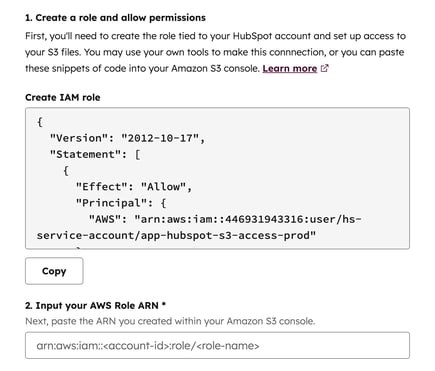
- 完成後,按一下Connect to Amazon S3。
設定您的 Amazon S3 資料來源
連接 Amazon S3 帳戶後,您就可以開始在 Data Studio 中設定資料來源。
- 在「資料來源」螢幕中

-
- 複製文字方塊中的文字,並使用您的水桶名稱更新範例權限。在 AWS IAM 設定中,貼上權限至您建立的角色。
- 在水桶文字方塊中,輸入資料來源名稱。
- 在前綴文字方塊中,指定 S3 儲存桶內的資料夾路徑。
- 按一下檔案下拉式功能表,選擇您的檔案。
請注意:目前,您只能攝取所選來源位置內的最新檔案 (.CSV)。
-
- 按一下下一步。
- 在Columns(欄位)螢幕中

-
- 預覽表中的資料。按一下您要同步的每一列上的核取方塊,並選擇每一列的資料類型 (例如:文字、數字)。
- 如果您想要在選擇後重新整理欄位,請按一下「重新整理表格」。
- 完成欄位選擇後,按一下新增資料來源。
請注意:倉庫同步的最大允許表大小為 10 GB,每次同步的最大行數為 3,000 萬行。
使用您的 Amazon S3 資料來源
檢視和管理您的 Amazon S3 資料來源:
- 在你的 HubSpot 帳戶中,瀏覽「資料管理」>「Data Studio」。
- 按一下外部資料來源索引標籤。
- 從表中按一下Amazon S3 資料來源以檢視它。資訊將會顯示,例如同步的健康狀況、同步的記錄和屬性數量,以及上次刷新日期。
請注意:資料每五分鐘自動刷新一次。
- 若要使用您的資料來源建立資料集,請按一下使用建立資料集。進一步瞭解如何在 Data Studio 中建立和啟用資料集。
Data Management
你的意見回饋對我們相當重要,謝謝。
此表單僅供記載意見回饋。了解如何取得 HubSpot 的協助。